win10鼠标超出屏幕边界怎么解决 win10鼠标跑到屏幕外的解决方法
最近,有用户反馈win10电脑鼠标总是移动到屏幕外面,这是怎么回事?引起此原因可能是鼠标灵敏度设置过高,或者是系统设置有问题,碰到此问题该怎么解决?今天教程分享解决win10鼠标跑到屏幕外的方法。
推荐:win10 32位系统
1、首先检查一下是不是鼠标本身的原因,将鼠标插到别的电脑上试一下会不会出现鼠标光标乱跑的问题。依然出现就换新的鼠标。

2、有的可能是使用的笔记本电脑,小编使用笔记本电脑的鼠标光标也是乱跑,将触摸屏关了之后就没有这个现象了。F功能键上可以找到,有的笔记本型号需要同时按住FN键+关闭触摸面板的功能键才能关闭。
3、鼠标灵敏度设置过高:当鼠标灵敏度设置过高时,鼠标的移动速度会变得非常快,这可能导致鼠标在移动到屏幕边缘时,由于速度过快而“冲”出屏幕。解决这个问题的方法是调整鼠标灵敏度设置。可以在电脑的控制面板中找到鼠标设置,将灵敏度调低,以适应正常的使用速度。
4、电脑系统问题:有时,电脑系统的问题也可能导致鼠标失控。例如,如果电脑的USB端口出现故障,可能会导致鼠标无法正常工作。此外,某些电脑病毒也可能影响鼠标的正常工作。在这种情况下,可以尝试更换USB端口或使用杀毒软件来解决问题。
具体方法如下:
1)右击此电脑,选择管理;
2)打开计算机管理,展开任务计划程序》》任务计划程序库》》Microsoft 》》Windows;
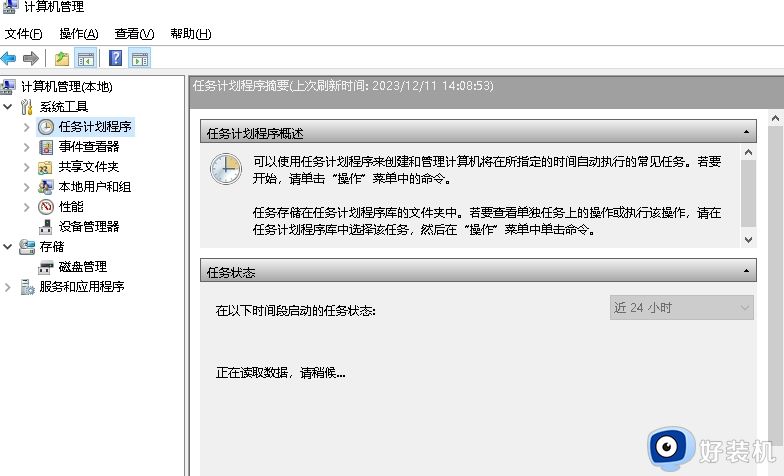
3)下拉滑动条,找到TPM文件,选中后,右侧弹出窗口中选择禁用即可。
鼠标超出显示范围解决方法:
1、按“Windows键”+“R键”打开“运行”窗口输入“ shell:::{80F3F1D5-FECA-45F3-BC32-752C152E456E} ”,回车;
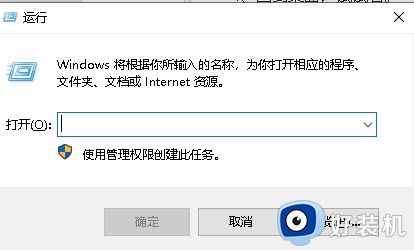
2、弹出“平板电脑设置”窗口,选择“其他”;
3、把左右手设置改成“惯用左手”,“确定”;
4、回到桌面,试试看。
win10鼠标跑到屏幕外的解决方法介绍到这里,造成电脑鼠标移动到屏幕外面的原因可能有很多,参考以上步骤操作即可修复。
win10鼠标超出屏幕边界怎么解决 win10鼠标跑到屏幕外的解决方法相关教程
- win10双屏鼠标移不过去的解决方法 win10双屏鼠标移不到另一边怎么办
- win10进入桌面黑屏只有鼠标怎么办 win10开机黑屏鼠标能动不显桌面怎么解决
- win10鼠标光标设置形状方法 win10怎样设置鼠标光标的形状
- win10 黑屏只看见鼠标怎么办 win10开机后黑屏只有鼠标的解决办法
- win10红警屏幕黑屏就剩鼠标怎么办 红警win10黑屏有鼠标处理方法
- Win10开机只有鼠标怎么办 Win10开机只有鼠标的解决方法
- win10开机后黑屏只有鼠标箭头怎么办 win10开机屏幕黑屏就剩鼠标解决方法
- win10过了logo就黑屏了有鼠标怎么回事 win10过了logo就黑屏了鼠标一直在读取怎么解决
- win10鼠标光标乱跑为什么 win10鼠标光标乱跑原因和解决方法
- win10电脑黑屏只有鼠标箭头怎么解决 windows10电脑黑屏只有鼠标箭头如何修复
- win10拼音打字没有预选框怎么办 win10微软拼音打字没有选字框修复方法
- win10你的电脑不能投影到其他屏幕怎么回事 win10电脑提示你的电脑不能投影到其他屏幕如何处理
- win10任务栏没反应怎么办 win10任务栏无响应如何修复
- win10频繁断网重启才能连上怎么回事?win10老是断网需重启如何解决
- win10批量卸载字体的步骤 win10如何批量卸载字体
- win10配置在哪里看 win10配置怎么看
win10教程推荐
- 1 win10亮度调节失效怎么办 win10亮度调节没有反应处理方法
- 2 win10屏幕分辨率被锁定了怎么解除 win10电脑屏幕分辨率被锁定解决方法
- 3 win10怎么看电脑配置和型号 电脑windows10在哪里看配置
- 4 win10内存16g可用8g怎么办 win10内存16g显示只有8g可用完美解决方法
- 5 win10的ipv4怎么设置地址 win10如何设置ipv4地址
- 6 苹果电脑双系统win10启动不了怎么办 苹果双系统进不去win10系统处理方法
- 7 win10更换系统盘如何设置 win10电脑怎么更换系统盘
- 8 win10输入法没了语言栏也消失了怎么回事 win10输入法语言栏不见了如何解决
- 9 win10资源管理器卡死无响应怎么办 win10资源管理器未响应死机处理方法
- 10 win10没有自带游戏怎么办 win10系统自带游戏隐藏了的解决办法
